Como criar uma planilha de contas a pagar
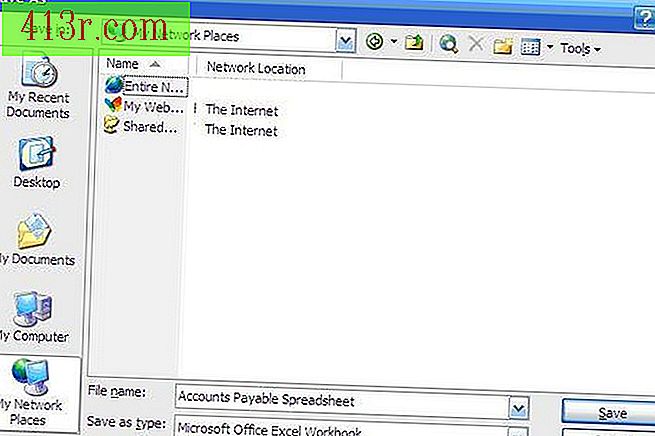
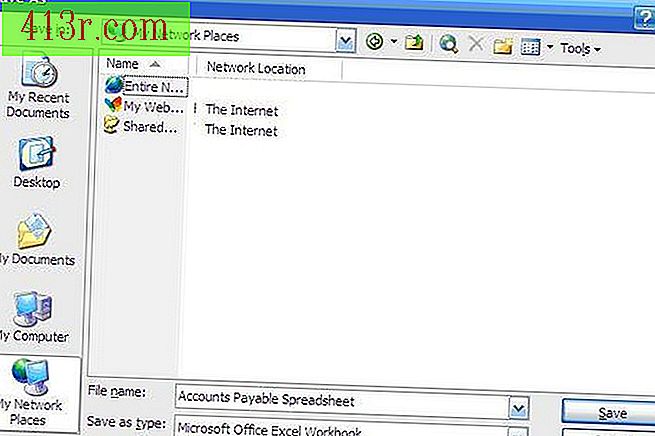 Salvar
Salvar Abra um novo documento do Excel. No menu, selecione "Arquivo". Na lista suspensa, selecione "Salvar como". Na janela pop-up, digite o nome do arquivo e clique no botão "Salvar". Neste exemplo, ele é chamado de "Planilha de contas a pagar".
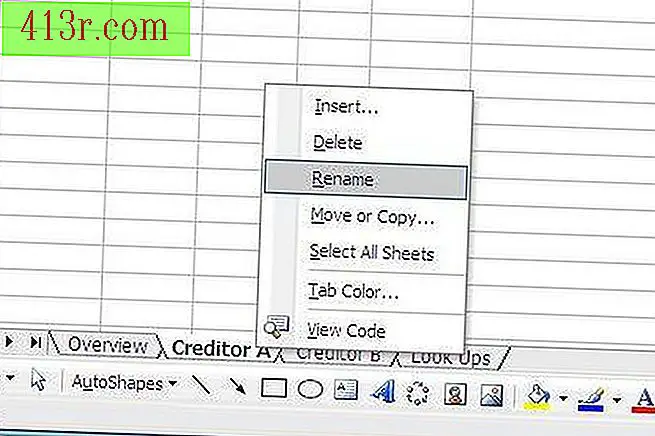 Salvar
Salvar Clique com o botão direito do mouse na segunda guia do livro. Na lista suspensa, selecione "Renomear". Clique com o botão esquerdo na segunda aba e comece a digitar o nome da aba. Aqui é chamado "Credor A".
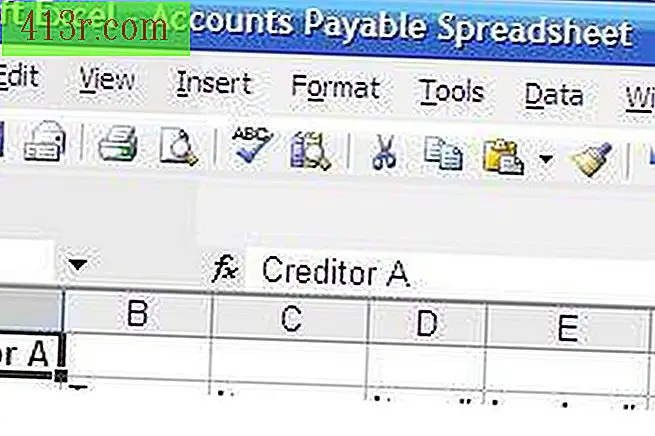 Salvar
Salvar Selecione a célula "A1" e digite o nome do credor. Aqui é chamado "Credor A".
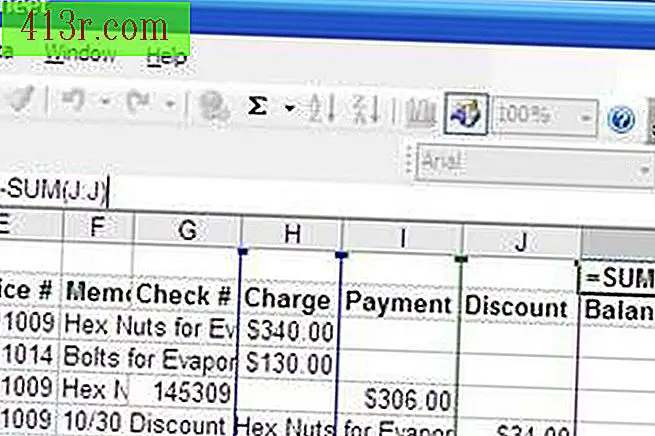 Salvar
Salvar Selecione a célula "K1" e insira a fórmula: "= SUM (H: H) -SUM (I: I) -SUM (J: J)".
Na segunda linha, nomeie as colunas da seguinte maneira: "A-Date, B-Type, C-Item, D-Item #, E-Invoice #, F-Memo, G-Check #, H-Charge, I-Payment, J-Discount, K-Balance ".
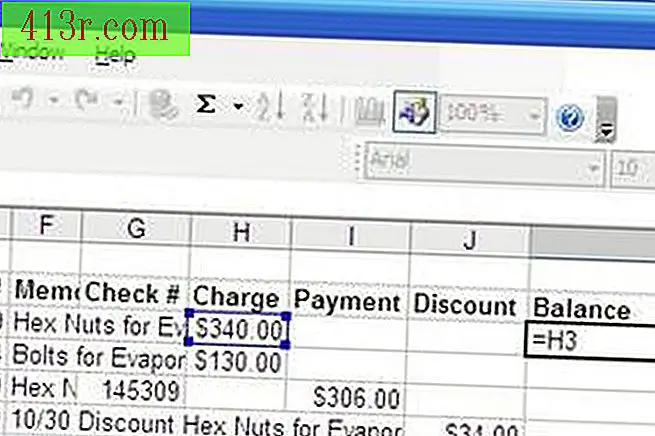 Salvar
Salvar Na terceira linha, selecione a célula "K3" e digite a fórmula: "= H3".
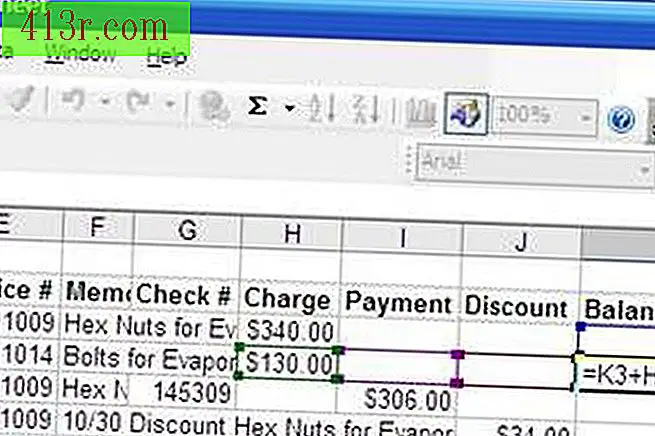 Salvar
Salvar Na quarta linha, escolha a célula "K4" e digite a fórmula: "= K3 + H4-I4-J4".
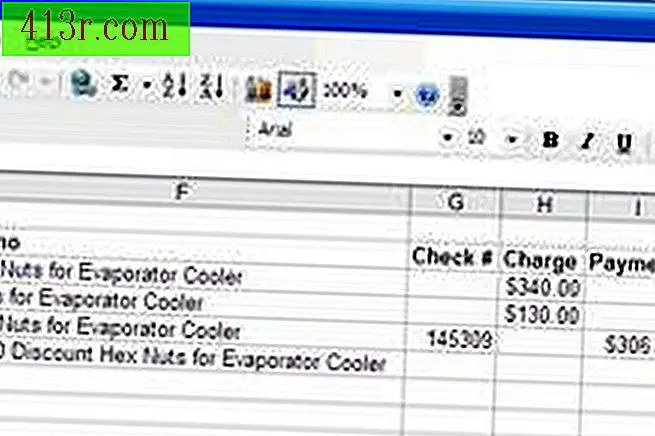 Salvar
Salvar Quando uma fatura é recebida, insira os dados nas colunas correspondentes na próxima linha disponível, começando pela linha 3. Quando uma verificação é feita, insira os dados nas colunas correspondentes na próxima linha disponível. Quando os descontos são obtidos, insira os dados nas colunas correspondentes na próxima linha disponível.
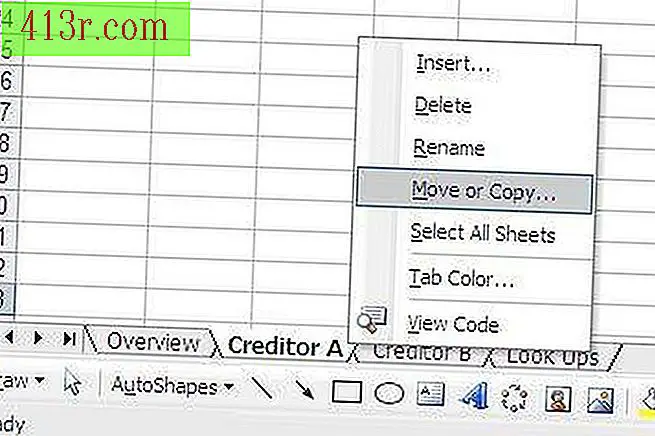 Salvar
Salvar Copie essa planilha, clique com o botão direito do mouse na guia e, na lista suspensa, selecione "Mover / Copiar". Na janela pop-up, na lista "Folha anterior", selecione "(mover para o final)" e marque a caixa "Criar uma cópia". Siga as etapas dadas para renomear esta planilha com o nome do novo credor.
Clique com o botão direito na primeira guia do livro. Na lista suspensa, selecione "Renomear". Clique com o botão esquerdo na primeira aba e comece a digitar o nome dela. Aqui é chamado "Informações Gerais". Na primeira linha, chame as colunas da seguinte maneira: "A-Creditor", "B-Balance Creditor". Na primeira linha, coluna C, insira a fórmula: "= SUM (B: B)". Isso adicionará todos os saldos pendentes para todos os credores. Na segunda linha, digite a seguinte fórmula: "A2 - = '' '' CreditorA ''! A1, B2 - = '' CredorA ''! K1, " para cada folha destes. Isso fornecerá uma visão geral dos saldos pendentes de cada um deles.







